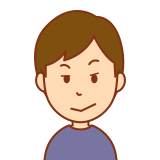
今回はhome5Gのブリッジモードについて紹介します。
ブリッジモードとは
ブリッジモードとは、他のwifiルータと接続を行う時に、
電波干渉が起こらないように、home5Gのルータ機能を停止するモードの事です。
それを行うメリットとしては、有線接続の数が増やせることと、Wifiの飛ばせる距離が伸ばせることがメリットです。
有線接続の数が増やせる
home5Gは、有線接続がLANケーブルがさせるところが、1つになっています。
スイッチングハブを使用すれば、有線接続数を増やす事が可能ですが、
それを使用しないで、他のwifiルーターを使用して有線接続を増やす場合には、ブリッジモードが有効です。
Wi-Fの距離が伸ばせる
home5GのWi-Fiの距離が短い、または、Wi-Fiの電波が弱い場合は、他のWi-Fiルータを使用する事で、通信安定性の改善や通信速度の改善を行う事が可能です。
その場合は、home5Gのルーター機能をオフにして、接続している他のWi-Fiルータを使用しましょう。
home5GのWi-Fiの距離は、基本的にドコモサイトに記載はないですが、全く障害物がない場合は、Wi-Fiの距離は一般的に屋内では100m程度、屋外では500m程度となっています。
ブリッジモードの使い方
home5g HR01のWi-Fiは設定で無効にする事で、簡単にブリッジモードにする事が可能です。
スマホ、パソコンの方は「http://192.168.128.1/」を開きます。
ログイン画面が表示されるので、端末底面に記載のある初回ログインパスワード(パスワード欄に端末識別番号下6桁を入力)を入力するとログインして設定画面を表示することができます。
左メニューの Wi-Fi設定 の基本設定から
Wi-Fi の利用で「無効 」を選択して最下部の適用ボタンを押して完了です。
もし上手く設定画面が表示されないようであれば「http://web.setting」を試してみてください。
つなげている他のルーターのモードの切り替えを行う場合は、モード切替スイッチがない場合や、スイッチが故障している場合、WiFiルーターの設定画面から変更できる可能性があります。
手動で設定したい方は、以下で紹介しているメーカーごとの設定方法を参考にしてブリッジ接続をしてください。
まとめ
・ブリッジモードを行う事で、有線接続数を増やす事や、通信速度、通信の安定を改善する事ができる。
・他のルーターや中継器を使用する事で、通信速度の改善や安定性を高める事ができる。


